ネットワーク関連
- X-5のマルチキャスト配信機能の映像・音声を別セグメントへ配信する設定
- X-5のマルチキャスト配信をゲートウェイ機器等で別セグメントへ映像・音声を配信するには、X-5の送信機と受信機、ゲートウェイ機器等に設定する必要があります。
なお、別セグメントへの映像・音声の配信には、ユニキャスト通信を利用するため、接続するX-5の受信機(X-5R)が増えると台数分の通信量が増え、通信負荷が高くなります。
ネットワーク環境に影響しますので、検証してから導入を検討してください。
ルータ等のゲートウェイ機器の設定
ルータ等のゲートウェイ機器で、別セグメントに不要な通信が流れないように、通常は通信のポート制限が行われています。
X-5のマルチキャスト配信機能を利用するには、以下のポートを相互に通信できるよう開放してください。- TCP 80 (コンテンツデータ送信、ステータス通信、制御用)
- UDP 50000 (ノード間発見、初期通信、ツール検索用)
- UDP 50001~65534 (映像・音声通信用)
# UDP 50001~50020のポートが利用されている場合が多いので、
# その範囲でX-5のマルチキャスト配信機能が利用できるのか確認してください。
X-5の送信機(X-5T)の設定- X-5の送信機(X-5T)のWebページを表示します。
左メニューにある「高度な設定」-「ネットワーク」を開きます。
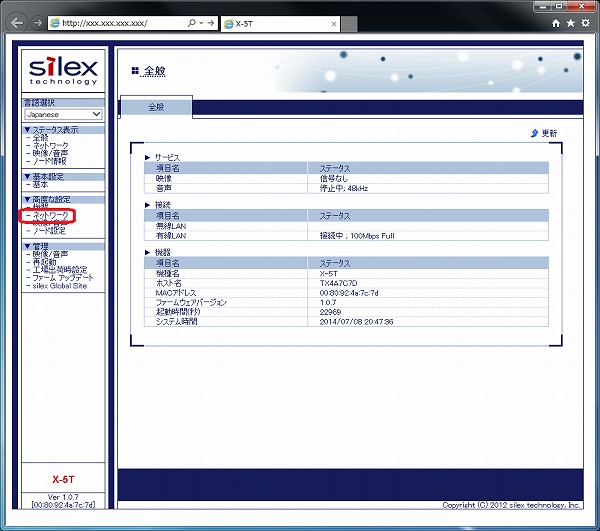
- 認証画面が表示します。
ユーザー名は”root”、パスワードなしで、「OK」をクリックします。
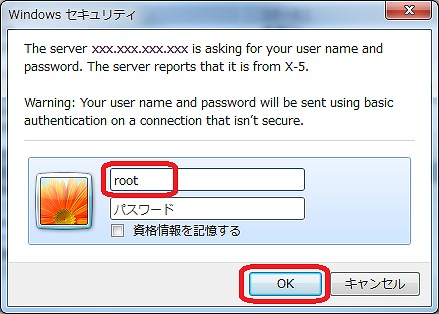
- 有線LAN設定の「DHCP」「IPアドレス」「サブネットマスク」「デフォルトゲートウェイ」にルータ等のゲートウェイ機器を経由して別セグメントと通信できるよう設定します。
画面をスクロールし右下にある「設定更新」をクリック、設定を反映します。
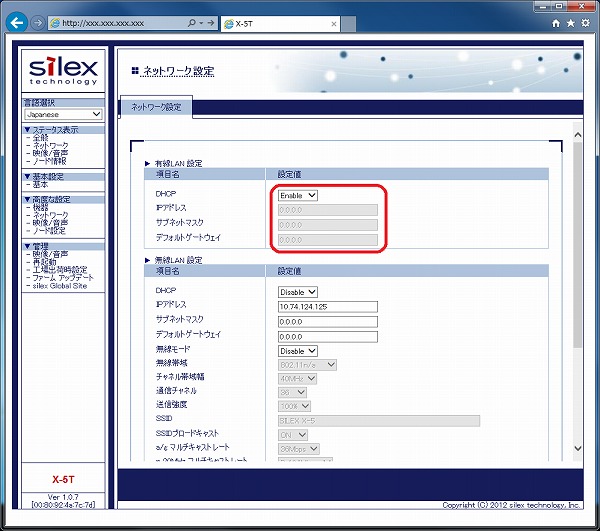
- 左メニュー「管理」-「再起動」を開き「はい」をクリックします。
X-5の送信機(X-5T)を再起動します。
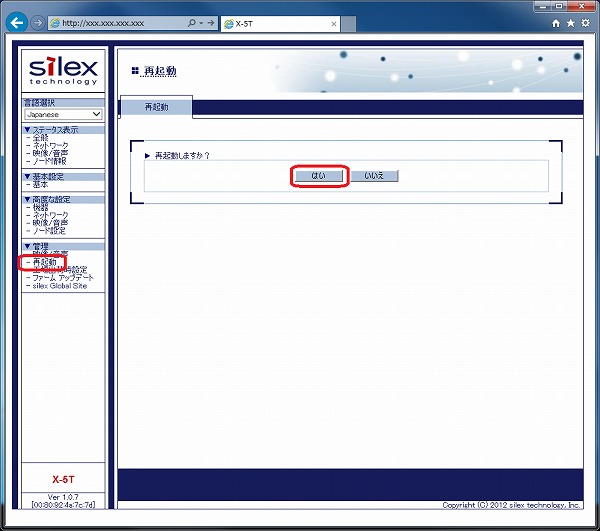
X-5の受信機(X-5R)の設定- X-5の受信機(X-5R)のWebページを表示します。
左メニューにある「高度な設定」-「ネットワーク」を開きます。
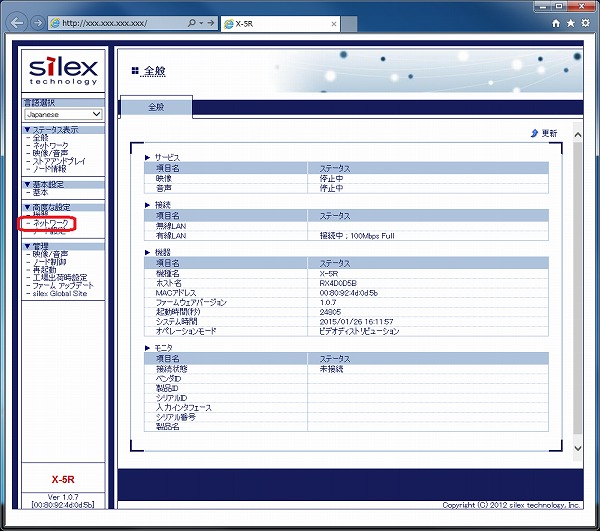
- 認証画面が表示します。
ユーザー名は”root”、パスワードなしで、「OK」をクリックします。
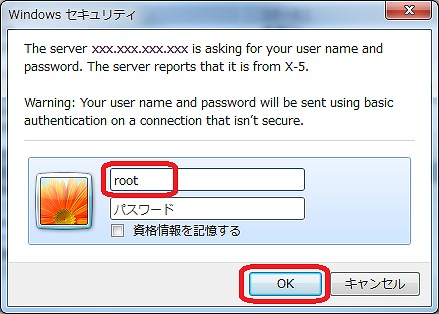
- 有線LAN設定の「DHCP」「IPアドレス」「サブネットマスク」「デフォルトゲートウェイ」にルータ等のゲートウェイ機器を経由して別セグメントと通信できるよう設定します。
画面をスクロールし右下にある「設定更新」をクリック、設定を反映します。
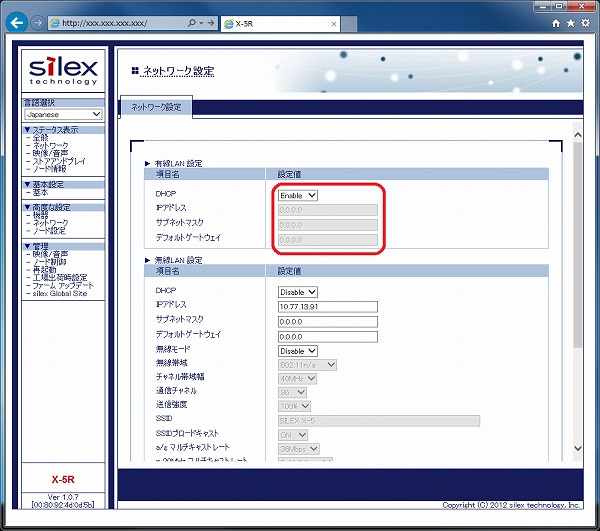
- 左メニューの「高度な設定」-「ノード設定」を開きます。
「ノード選択方法」を”Static”に変更、「ノード0」にX-5の受信機(X-5T)のIPアドレスを入力、”Ucast”に変更します。右下にある「設定更新」をクリック、設定を反映します。
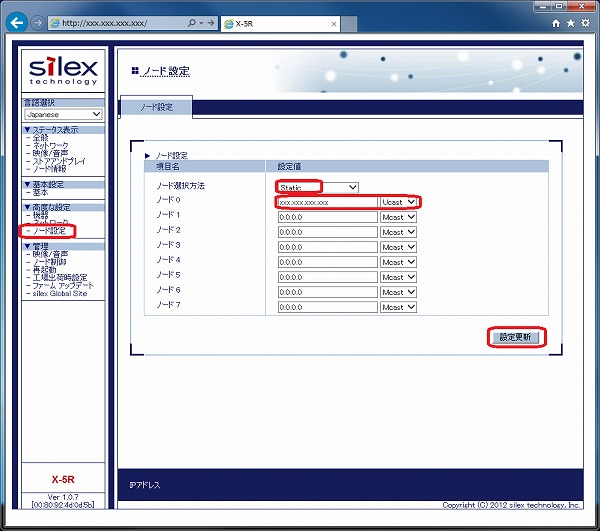
- 左メニュー「管理」-「再起動」を開き「はい」をクリックします。
X-5の受信機(X-5R)を再起動します。
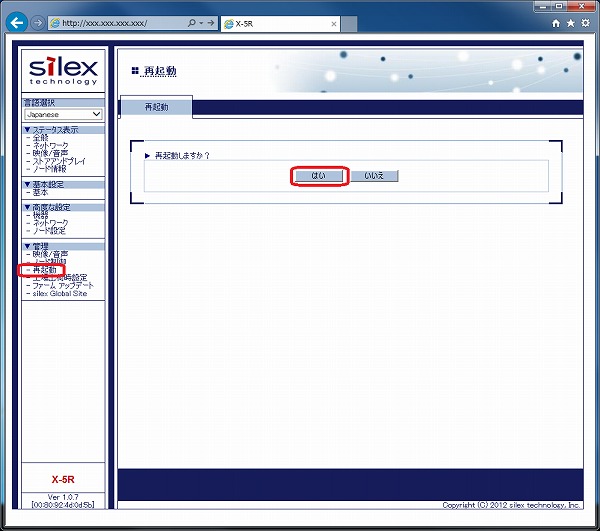
確認できていないと、”LAN”ランプが点滅になります。ルータ等のゲートウェイ機器で”UDP 50000”のポートが開放されているか確認してください。
“LAN”ランプ点灯でもX-5の受信機(X-5R)側に映像・音声が配信されない場合は通信の帯域不足が考えられます。X-5の送信機(X-5T)側の画質設定やフレームレートを下げて通信量を下げて映像・音声が配信されるものか確認してください。
情報更新日:2015年01月28日